matplotlib.widgets#
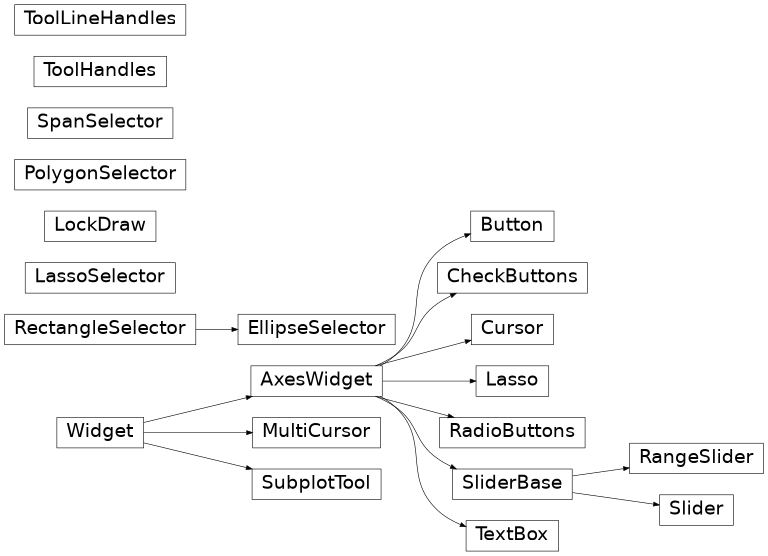
GUI 中性小部件#
设计用于任何 GUI 后端的小部件。所有这些小部件都要求您预定义一个matplotlib.axes.Axes
实例并将其作为第一个参数传递。Matplotlib 不会在布局方面过于聪明——你必须弄清楚你希望你的轴有多宽和多高来容纳你的小部件。
- 类 matplotlib.widgets。AxesWidget ( ax ) [来源] #
基地:
Widget小部件连接到单个
Axes.为了保证小部件保持响应并且不被垃圾收集,用户应该维护对对象的引用。
这是必要的,因为回调注册表只维护函数的弱引用,这些函数是小部件的成员函数。如果没有对小部件对象的引用,它可能会被垃圾收集,这将断开回调。
- 属性:
- 斧头
Axes 小部件的父轴。
- 帆布
FigureCanvasBase 小部件的父图形画布。
active布尔小部件是否处于活动状态?
- 斧头
- 类 matplotlib.widgets。按钮( ax , label , image = None , color = '0.85' , hovercolor = '0.95' ) [source] #
基地:
AxesWidget一个 GUI 中性按钮。
要使按钮保持响应,您必须保留对它的引用。呼叫
on_clicked以连接到按钮。- 属性:
- 斧头
matplotlib.axes.Axes按钮渲染成。- 标签
一个
matplotlib.text.Text实例。- 颜色
未悬停时按钮的颜色。
- 悬停颜色
悬停时按钮的颜色。
- 参数:
- 类 matplotlib.widgets。CheckButtons ( ax , labels , actives = None ) [source] #
基地:
AxesWidget一组 GUI 中性的复选按钮。
要使复选按钮保持响应,您必须保留对此对象的引用。
on_clicked使用该方法连接到 CheckButtons 。- 属性:
matplotlib.axes.Axes向实例ax添加复选按钮。- 参数:
- 斧头
Axes 小部件的父轴。
- str的标签列表
检查按钮的标签。
- bool的活动列表,可选
按钮的初始检查状态。该列表的长度必须与标签相同。如果没有给出,则所有按钮都未选中。
- 斧头
- 类 matplotlib.widgets。光标( ax , horizOn = True , vertOn = True , useblit = False , ** lineprops ) [来源] #
基地:
AxesWidget跨越轴并随鼠标光标移动的十字准线光标。
要使光标保持响应,您必须保留对它的引用。
- 参数:
- 斧头
matplotlib.axes.Axes 将
Axes光标附加到。- horizOn布尔值,默认值:True
是否绘制水平线。
- vertOn布尔值,默认值:True
是否绘制垂直线。
- 使用 blit布尔值,默认值:False
如果后端支持,使用 blitting 更快地绘制。有关详细信息,请参阅使用 blitting 更快的渲染教程。
- 斧头
- 其他参数:
例子
请参阅光标。
- 类 matplotlib.widgets。EllipseSelector ( ax , onselect , drawtype=<deprecated parameter> , minspanx=0 , minspany=0 , useblit=False , lineprops=<deprecated parameter> , props=None , spancoords='data' , button=None , grab_range=10 , handle_props=None , interactive=False , state_modifier_keys=None , drag_from_anywhere=False , ignore_event_outside= False ,use_data_coordinates=False ) [来源] #
-
选择轴的椭圆区域。
要使光标保持响应,您必须保留对它的引用。
在选择之外的相同坐标处触发的按下和释放事件将清除选择器,但
ignore_event_outside=True.- 参数:
- 斧头
Axes 小部件的父轴。
- 选择功能
在发布事件和创建、更改或删除选择之后调用的回调函数。它必须有签名:
def onselect(eclick: MouseEvent, erelease: MouseEvent)
其中eclick和erelease
MouseEvent是开始和完成选择的鼠标单击和释放 。- minspanx浮点数,默认值:0
x-span 小于或等于minspanx的选择将被删除(当已经存在时)或取消。
- minspany浮点数,默认值:0
y-span 小于或等于minspanx的选择将被删除(当已经存在时)或取消。
- 使用 blit布尔值,默认值:False
是否使用 blitting 来加快绘图速度(如果后端支持)。有关详细信息,请参阅使用 blitting 更快的渲染教程 。
- 道具字典,可选
绘制椭圆的属性。查看
matplotlib.patches.Patch有效属性。默认:dict(facecolor='red', edgecolor='black', alpha=0.2, fill=True)- spancoords {“数据”,“像素”},默认值:“数据”
是否在数据或像素坐标中解释minspanx和minspany 。
- 按钮
MouseButton,列表MouseButton,默认:所有按钮 触发矩形选择的按钮。
- grab_range浮点数,默认值:10
可以激活交互式工具手柄的距离(以像素为单位)。
- handle_props字典,可选
绘制交互式句柄(标记艺术家)的属性。请参阅中的标记参数以
matplotlib.lines.Line2D获取有效属性。默认值定义在mpl.rcParams除了默认值markeredgecolor将与 propsedgecolor中的属性相同。- 交互式布尔,默认值:False
是否绘制一组允许在绘制后与小部件交互的句柄。
- state_modifier_keys字典,可选
影响小部件行为的键盘修饰符。值修改了默认值,它们是:
“move”:移动现有的形状,默认:无修饰符。
"clear":清除当前形状,默认:"escape"。
“square”:使形状为正方形,默认:“shift”。
“center”:改变其中心周围的形状,默认:“ctrl”。
"rotate":围绕中心旋转形状,在 -45° 和 45° 之间,默认值:"r"。
“正方形”和“中心”可以组合。正方形可以在数据或显示坐标中定义,由
use_data_coordinates创建选择器时指定的参数确定。- drag_from_anywhere布尔值,默认值:False
如果
True,则可以通过单击其范围内的任意位置来移动小部件。- ignore_event_outside布尔值,默认值:False
如果
True,则在跨度选择器之外触发的事件将被忽略。- use_data_coordinates布尔值,默认值:False
如果
True,则选择器的“方形”形状是在数据坐标中定义的,而不是在显示坐标中。
- 斧头
例子
- 类 matplotlib.widgets。套索( ax , xy , callback = None , useblit = True ) [source] #
基地:
AxesWidget任意形状的选择曲线。
所选路径可用于
contains_point从图像中选择数据点。与 不同
LassoSelector的是,这必须使用起点xy进行初始化,并且Lasso事件在释放时被销毁。- 参数:
- 斧头
Axes 小部件的父轴。
- xy (浮点数,浮点数)
套索开始的坐标。
- 使用 blit布尔值,默认值:True
是否使用 blitting 来加快绘图速度(如果后端支持)。有关详细信息,请参阅使用 blitting 更快的渲染教程 。
- 回调可调用
每当释放套索时,都会调用回调函数并传递所选路径的顶点。
- 斧头
- 类 matplotlib.widgets。LassoSelector ( ax , onselect = None , useblit = True , props = None , button = None ) [来源] #
基地:
_SelectorWidget任意形状的选择曲线。
为了让选择器保持响应,您必须保留对它的引用。
所选路径可用于
contains_point从图像中选择数据点。与 相比
Lasso,LassoSelector使用类似于RectangleSelectorand的接口编写SpanSelector,并将继续与 Axes 交互,直到断开连接。示例用法:
ax = plt.subplot() ax.plot(x, y) def onselect(verts): print(verts) lasso = LassoSelector(ax, onselect)
- 参数:
- 斧头
Axes 小部件的父轴。
- 选择功能
每当释放套索时,都会调用onselect函数并传递所选路径的顶点。
- 使用 blit布尔值,默认值:True
是否使用 blitting 来加快绘图速度(如果后端支持)。有关详细信息,请参阅使用 blitting 更快的渲染教程 。
- 道具字典,可选
绘制线的属性,请参阅
matplotlib.lines.Line2D有效属性。默认值在 中定义mpl.rcParams。- 按钮
MouseButton或列表MouseButton,可选 用于矩形选择的鼠标按钮。默认为
None,对应所有按钮。
- 斧头
- 类 matplotlib.widgets。LockDraw [来源] #
基地:
object某些小部件(例如光标)会在画布上绘制,这在所有情况下都不可取,例如当工具栏处于缩放至矩形模式并绘制矩形时。
canvas.widgetlock(widget)为了避免这种情况,小部件可以在画布上绘制之前获取画布的锁定;这将阻止其他小部件同时这样做(如果它们也尝试先获取锁)。
- 类 matplotlib.widgets。MultiCursor ( canvas , axes , * , useblit = True , horizOn = False , vertOn = True , ** lineprops ) [来源] #
基地:
Widget提供在多个轴之间共享的垂直(默认)和/或水平线光标。
要使光标保持响应,您必须保留对它的引用。
- 参数:
- 画布对象
此参数完全未使用,仅保留用于向后兼容。
- 轴列表
matplotlib.axes.Axes 将
Axes光标附加到。- 使用 blit布尔值,默认值:True
如果后端支持,使用 blitting 更快地绘制。有关详细信息,请参阅使用 blitting 更快的渲染教程 。
- horizOn布尔值,默认值:False
是否绘制水平线。
- vertOn布尔值,默认值:True
是否绘制垂直线。
- 其他参数:
例子
请参阅多光标。
- 类 matplotlib.widgets。PolygonSelector ( ax , onselect , useblit = False , props = None , handle_props = None , grab_range = 10 , * , draw_bounding_box = False , box_handle_props = None , box_props = None ) [来源] #
基地:
_SelectorWidget选择轴的多边形区域。
每次单击鼠标放置顶点,并通过完成多边形进行选择(单击第一个顶点)。绘制完成后,可以通过鼠标左键单击和拖动来移动单个顶点,或者通过单击鼠标右键将其移除。
此外,可以使用以下修饰键:
按住ctrl并单击并拖动一个顶点以在多边形完成之前重新定位它。
按住shift键并单击并拖动 Axes 中的任意位置以移动所有顶点。
按esc键开始一个新的多边形。
为了让选择器保持响应,您必须保留对它的引用。
- 参数:
- 斧头
Axes 小部件的父轴。
- 选择功能
当多边形完成或完成后修改时,调用onselect函数并将顶点列表作为 元组传递。
(xdata, ydata)- 使用 blit布尔值,默认值:False
是否使用 blitting 来加快绘图速度(如果后端支持)。有关详细信息,请参阅使用 blitting 更快的渲染教程 。
- 道具字典,可选
绘制线的属性,请参阅
matplotlib.lines.Line2D有效属性。默认:dict(color='k', linestyle='-', linewidth=2, alpha=0.5)- handle_props字典,可选
在多边形顶点绘制的标记的艺术家属性。请参阅中的标记参数以
matplotlib.lines.Line2D获取有效属性。默认值定义在mpl.rcParams除了默认值markeredgecolor将与 propscolor中的属性相同。- grab_range浮点数,默认值:10
如果鼠标单击在顶点的grab_range像素内,则选择顶点(以完成多边形或移动顶点)。
- draw_bounding_box布尔值,可选
如果
True,一旦完成,将在多边形选择器周围绘制一个边界框。此框可用于移动和调整选择器的大小。- box_handle_props字典,可选
为框手柄设置的属性。有关更多信息,请参阅 handle_props参数的文档
RectangleSelector。- box_props字典,可选
为框设置的属性。有关更多信息,请参阅props 参数的文档
RectangleSelector。
- 斧头
笔记
如果删除点后只剩下一个点,则选择器将恢复为不完整状态,您可以从现有点开始绘制新多边形。
例子
- 属性 顶点#
多边形顶点,作为对列表。
(x, y)
- 类 matplotlib.widgets。RadioButtons ( ax , labels , active = 0 , activecolor = 'blue' ) [source] #
基地:
AxesWidget一个 GUI 中性单选按钮。
要使按钮保持响应,您必须保留对此对象的引用。
on_clicked使用该方法连接到 RadioButtons 。将单选按钮添加到
Axes.- 参数:
- 斧头
Axes 要将按钮添加到的轴。
- str的标签列表
按钮标签。
- 主动整数
最初选择的按钮的索引。
- activecolor颜色
所选按钮的颜色。
- 斧头
- 类 matplotlib.widgets。RangeSlider ( ax , label , valmin , valmax , valinit = None , valfmt = None , closedmin = True , closedmax = True , dragging = True , valstep = None , orientation = 'horizontal' , track_color = 'lightgrey' , handle_style = None , **kwargs ) [来源] #
基地:
SliderBase表示浮点值范围的滑块。通过val属性将范围的最小值和最大值定义为 (min, max) 的元组。
创建一个滑块,定义 Axes ax中 [ valmin , valmax ] 中包含的范围。要使滑块保持响应,您必须保持对它的引用。调用以连接到滑块事件。
on_changed()- 属性:
- 浮点数的val元组
滑块值。
- 参数:
- 斧头_
放置滑块的轴。
- 标签str
滑块标签。
- 华尔敏浮动
滑块的最小值。
- valmax浮点数
滑块的最大值。
- float 或 None 的valinit元组,默认值:None
滑块的初始位置。如果没有,初始位置将位于范围的第 25 个和第 75 个百分位数。
- valfmt str,默认值:无
%-format 用于格式化滑块值的字符串。如果没有,
ScalarFormatter则使用 a 代替。- closedmin布尔值,默认值:True
滑块间隔是否在底部闭合。
- closedmax布尔值,默认值:True
滑块间隔是否在顶部闭合。
- 拖动bool,默认值:True
如果为 True,则可以用鼠标拖动滑块。
- valstep浮点数,默认值:无
如果给定,滑块将捕捉到valstep的倍数。
- 方向{'horizontal', 'vertical'},默认值:'horizontal'
滑块的方向。
- track_color颜色,默认值:'lightgrey'
背景轨道的颜色。可以通过track属性访问该轨道以进行进一步的样式设置。
- handle_style字典
滑块手柄的属性。默认值为
钥匙
价值
默认
描述
脸色
颜色
'白色的'
滑块手柄的面颜色。
边缘颜色
颜色
'.75'
滑块手柄的边缘颜色。
尺寸
整数
10
滑块手柄的大小(以磅为单位)。
其他值将被转换为 marker{foo} 并传递给
Line2D构造函数。例如将导致.handle_style = {'style'='x'}markerstyle = 'x'
笔记
额外的 kwargs 被传递到
self.poly哪个是Polygon绘制滑块旋钮的。请参阅Polygon文档以获取有效的属性名称(facecolor、edgecolor、alpha等)。
- 类 matplotlib.widgets。RectangleSelector ( ax , onselect , drawtype=<deprecated parameter> , minspanx=0 , minspany=0 , useblit=False , lineprops=<deprecated parameter> , props=None , spancoords='data' , button=None , grab_range=10 , handle_props=None , interactive=False , state_modifier_keys=None , drag_from_anywhere=False , ignore_event_outside= False ,use_data_coordinates=False ) [来源] #
基地:
_SelectorWidget选择轴的矩形区域。
要使光标保持响应,您必须保留对它的引用。
在选择之外的相同坐标处触发的按下和释放事件将清除选择器,但
ignore_event_outside=True.- 参数:
- 斧头
Axes 小部件的父轴。
- 选择功能
在发布事件和创建、更改或删除选择之后调用的回调函数。它必须有签名:
def onselect(eclick: MouseEvent, erelease: MouseEvent)
其中eclick和erelease
MouseEvent是开始和完成选择的鼠标单击和释放 。- minspanx浮点数,默认值:0
x-span 小于或等于minspanx的选择将被删除(当已经存在时)或取消。
- minspany浮点数,默认值:0
y-span 小于或等于minspanx的选择将被删除(当已经存在时)或取消。
- 使用 blit布尔值,默认值:False
是否使用 blitting 来加快绘图速度(如果后端支持)。有关详细信息,请参阅使用 blitting 更快的渲染教程 。
- 道具字典,可选
绘制矩形的属性。查看
matplotlib.patches.Patch有效属性。默认:dict(facecolor='red', edgecolor='black', alpha=0.2, fill=True)- spancoords {“数据”,“像素”},默认值:“数据”
是否在数据或像素坐标中解释minspanx和minspany 。
- 按钮
MouseButton,列表MouseButton,默认:所有按钮 触发矩形选择的按钮。
- grab_range浮点数,默认值:10
可以激活交互式工具手柄的距离(以像素为单位)。
- handle_props字典,可选
绘制交互式句柄(标记艺术家)的属性。请参阅中的标记参数以
matplotlib.lines.Line2D获取有效属性。默认值定义在mpl.rcParams除了默认值markeredgecolor将与 propsedgecolor中的属性相同。- 交互式布尔,默认值:False
是否绘制一组允许在绘制后与小部件交互的句柄。
- state_modifier_keys字典,可选
影响小部件行为的键盘修饰符。值修改了默认值,它们是:
“move”:移动现有的形状,默认:无修饰符。
"clear":清除当前形状,默认:"escape"。
“square”:使形状为正方形,默认:“shift”。
“center”:改变其中心周围的形状,默认:“ctrl”。
"rotate":围绕中心旋转形状,在 -45° 和 45° 之间,默认值:"r"。
“正方形”和“中心”可以组合。正方形可以在数据或显示坐标中定义,由
use_data_coordinates创建选择器时指定的参数确定。- drag_from_anywhere布尔值,默认值:False
如果
True,则可以通过单击其范围内的任意位置来移动小部件。- ignore_event_outside布尔值,默认值:False
如果
True,则在跨度选择器之外触发的事件将被忽略。- use_data_coordinates布尔值,默认值:False
如果
True,则选择器的“方形”形状是在数据坐标中定义的,而不是在显示坐标中。
- 斧头
例子
>>> import matplotlib.pyplot as plt >>> import matplotlib.widgets as mwidgets >>> fig, ax = plt.subplots() >>> ax.plot([1, 2, 3], [10, 50, 100]) >>> def onselect(eclick, erelease): ... print(eclick.xdata, eclick.ydata) ... print(erelease.xdata, erelease.ydata) >>> props = dict(facecolor='blue', alpha=0.5) >>> rect = mwidgets.RectangleSelector(ax, onselect, interactive=True, props=props) >>> fig.show()
>>> selector.add_state('square')
另请参阅:矩形和椭圆选择器
- 物业 中心#
数据坐标中矩形的中心。
- 属性 角#
数据坐标中矩形的角从左下角开始,顺时针移动。
- 属性 edge_centers #
数据坐标中矩形边缘的中点从左开始,逆时针移动。
- 属性 范围#
在旋转前由边界框定义的数据坐标中返回 (xmin, xmax, ymin, ymax)。
- 属性 几何#
返回一个形状为 (2, 5) 的数组,其中包含从左上角开始和结束的矩形四个角的x ( ) 和 y ( ) 数据坐标。
RectangleSelector.geometry[1, :]RectangleSelector.geometry[0, :]
- 属性 轮换#
以 [-45°, 45°] 为单位的旋转度数。旋转的范围有限,以保持实现简单。
- 类 matplotlib.widgets。滑块( ax , label , valmin , valmax , valinit = 0.5 , valfmt = None , closedmin = True , closedmax = True , slidermin = None , slidermax = None , dragging = True , valstep = None , orientation = 'horizontal' , * ,initcolor = 'r' , track_color = 'lightgrey' , handle_style = None , ** kwargs ) [来源] #
基地:
SliderBase表示浮点范围的滑块。
在 Axes ax中创建一个从valmin到valmax的滑块。要使滑块保持响应,您必须保持对它的引用。调用 以连接到滑块事件。
on_changed()- 属性:
- val浮点数
滑块值。
- 参数:
- 斧头_
放置滑块的轴。
- 标签str
滑块标签。
- 华尔敏浮动
滑块的最小值。
- valmax浮点数
滑块的最大值。
- valinit浮点数,默认值:0.5
滑块初始位置。
- valfmt str,默认值:无
%-format 用于格式化滑块值的字符串。如果没有,
ScalarFormatter则使用 a 代替。- closedmin布尔值,默认值:True
滑块间隔是否在底部闭合。
- closedmax布尔值,默认值:True
滑块间隔是否在顶部闭合。
- slidermin滑块,默认值:无
不允许当前滑块的值小于 Slider slidermin的值。
- slidermax滑块,默认:无
不允许当前滑块的值大于 Slider slidermax的值。
- 拖动bool,默认值:True
如果为 True,则可以用鼠标拖动滑块。
- valstep浮点数或类似数组,默认值:无
如果是浮点数,滑块将捕捉到valstep的倍数。如果是数组,则滑块将捕捉到数组中的值。
- 方向{'horizontal', 'vertical'},默认值:'horizontal'
滑块的方向。
- 初始颜色颜色,默认值:'r'
valinit位置的线条颜色。设置
'none'为无线路。- track_color颜色,默认值:'lightgrey'
背景轨道的颜色。可以通过track属性访问该轨道以进行进一步的样式设置。
- handle_style字典
滑块手柄的属性。默认值为
钥匙
价值
默认
描述
脸色
颜色
'白色的'
滑块手柄的面颜色。
边缘颜色
颜色
'.75'
滑块手柄的边缘颜色。
尺寸
整数
10
滑块手柄的大小(以磅为单位)。
其他值将被转换为 marker{foo} 并传递给
Line2D构造函数。例如将导致.handle_style = {'style'='x'}markerstyle = 'x'
笔记
额外的 kwargs 被传递到
self.poly哪个是Polygon绘制滑块旋钮的。请参阅Polygon文档以获取有效的属性名称(facecolor、edgecolor、alpha等)。
- 类 matplotlib.widgets。SliderBase ( ax , orientation , closedmin , closedmax , valmin , valmax , valfmt , dragging , valstep ) [source] #
基地:
AxesWidget构造 Slider 小部件的基类。不适合直接使用。
要使滑块保持响应,您必须保持对它的引用。
- 类 matplotlib.widgets。SpanSelector ( ax , onselect , direction , minspan = 0 , useblit = False , props = None , onmove_callback = None , interactive = False , button = None , handle_props = None , grab_range = 10 , state_modifier_keys = None , drag_from_anywhere =False , ignore_event_outside = False , snap_values = None ) [来源] #
基地:
_SelectorWidget在单个轴上直观地选择最小/最大范围并使用这些值调用函数。
为保证选择器保持响应,请保留对它的引用。
为了关闭 SpanSelector,设置
span_selector.active为 False。要重新打开它,请将其设置为 True。在选择之外的相同坐标处触发的按下和释放事件将清除选择器,但
ignore_event_outside=True.- 参数:
- 斧头
matplotlib.axes.Axes - onselect可调用
在发布事件和创建、更改或删除选择之后调用的回调函数。它必须有签名:
def on_select(min: float, max: float) -> Any
- 方向{“水平”,“垂直”}
绘制跨度选择器的方向。
- minspan浮点数,默认值:0
如果 selection 小于或等于minspan,则选择被删除(当已经存在时)或取消。
- 使用 blit布尔值,默认值:False
如果为 True,请使用后端相关的 blitting 功能来更快地更新画布。有关详细信息,请参阅使用 blitting 更快的渲染教程 。
- 道具字典,可选
matplotlib.patches.Patch属性字典。默认:dict(facecolor='red', alpha=0.5)- onmove_callback func(min, max), min/max 为浮点数,默认:无
在选择跨度时在鼠标移动时调用。
- span_stays布尔值,默认值:False
如果为 True,则释放鼠标后跨度保持可见。已弃用,请改用交互式。
- 交互式布尔,默认值:False
是否绘制一组允许在绘制后与小部件交互的句柄。
- 按钮
MouseButton或列表MouseButton,默认:所有按钮 激活跨度选择器的鼠标按钮。
- handle_props字典,默认值:无
跨度边缘的手柄线的属性。仅在interactive为 True 时使用。查看
matplotlib.lines.Line2D有效属性。- grab_range浮点数,默认值:10
可以激活交互式工具手柄的距离(以像素为单位)。
- state_modifier_keys字典,可选
影响小部件行为的键盘修饰符。值修改了默认值,它们是:
"clear":清除当前形状,默认:"escape"。
- drag_from_anywhere布尔值,默认值:False
如果
True,则可以通过单击其范围内的任意位置来移动小部件。- ignore_event_outside布尔值,默认值:False
如果
True,则在跨度选择器之外触发的事件将被忽略。- snap_values一维数组,可选
将选择器边缘捕捉到给定值。
- 斧头
例子
>>> import matplotlib.pyplot as plt >>> import matplotlib.widgets as mwidgets >>> fig, ax = plt.subplots() >>> ax.plot([1, 2, 3], [10, 50, 100]) >>> def onselect(vmin, vmax): ... print(vmin, vmax) >>> span = mwidgets.SpanSelector(ax, onselect, 'horizontal', ... props=dict(facecolor='blue', alpha=0.5)) >>> fig.show()
另请参阅:跨度选择器
- 物业 方向#
跨度选择器的方向:“垂直”或“水平”。
- 属性 范围#
返回范围选择器的范围。
- 类 matplotlib.widgets。SubplotTool ( targetfig , toolfig ) [来源] #
基地:
Widget用于调整 a 的子图参数的工具
matplotlib.figure.Figure。
- 类 matplotlib.widgets。TextBox ( ax , label , initial = '' , color = '.95' , hovercolor = '1' , label_pad = 0.01 , textalignment = 'left' ) [source] #
基地:
AxesWidget一个 GUI 中性文本输入框。
要使文本框保持响应,您必须保留对它的引用。
每当文本更改时调用
on_text_change以进行更新。on_submit每当用户点击输入或离开文本输入字段时调用更新。- 参数:
- 属性 文本#
- 类 matplotlib.widgets。ToolHandles ( ax , x , y , marker = 'o' , marker_props = None , useblit = True ) [来源] #
基地:
object画布工具的控制手柄。
- 参数:
- 斧头
matplotlib.axes.Axes Matplotlib 显示工具句柄的轴。
- x, y一维数组
控制手柄的坐标。
- 标记str,默认值:'o'
用于显示句柄的标记形状。见
matplotlib.pyplot.plot。- marker_props字典,可选
其他标记属性。见
matplotlib.lines.Line2D。- 使用 blit布尔值,默认值:True
是否使用 blitting 来加快绘图速度(如果后端支持)。有关详细信息,请参阅使用 blitting 更快的渲染教程 。
- 斧头
- 房地产 艺术家#
- 属性 x #
- 属性 y #
- 类 matplotlib.widgets。ToolLineHandles ( ax , position , direction , line_props = None , useblit = True ) [source] #
基地:
object画布工具的控制手柄。
- 参数:
- 斧头
matplotlib.axes.Axes Matplotlib 显示工具句柄的轴。
- 位置一维数组
数据坐标中句柄的位置。
- 方向{“水平”,“垂直”}
手柄的方向,“垂直”或“水平”
- line_props字典,可选
附加线属性。见
matplotlib.lines.Line2D。- 使用 blit布尔值,默认值:True
是否使用 blitting 来加快绘图速度(如果后端支持)。有关详细信息,请参阅使用 blitting 更快的渲染教程 。
- 斧头
- 房地产 艺术家#
- 最接近的( x , y ) [来源] #
返回到最近句柄的索引和像素距离。
- 参数:
- x, y浮动
x, y 位置,从该位置计算距离以确定最近的句柄
- 返回:
- index,句柄的距离索引及其距离
位置 x, y
- 物业 方向#
手柄方向:“垂直”或“水平”。
- 属性 位置#
句柄在数据坐标中的位置。